Korjaa Web-sivun palautusvirhe Internet Explorerissa
Sekalaista / / November 28, 2021
Siitä lähtien, kun Internet on tullut suosituksi, Internet Explorer on yksi maailman tunnetuimmista selaimista. Oli aika, jolloin jokainen web-selaaja käytti Internet Explorer -selainta. Mutta muutaman viime vuoden aikana selain on menettänyt melkoisen markkinaosuuden Google Chromelle. Aluksi se kilpaili muilta selaimilta, kuten Opera-selaimelta ja Mozilla Firefox -selaimelta. Mutta Google Chrome oli ensimmäinen, joka valloitti markkinat Internet Explorerista.
Selain toimitetaan edelleen kaikkien Windows-versioiden mukana. Tästä johtuen Internet Explorerilla on edelleen erittäin suuri käyttäjäkunta. Mutta koska Internet Explorer on vielä suhteellisen vanha selain, siihen liittyy myös muutamia ongelmia. Vaikka Microsoft on päivittänyt monia selaimen ominaisuudet Jotta se pysyisi ajan tasalla uusien Windows-versioiden kanssa, käyttäjien on edelleen ratkaistava joitakin ongelmia ajoittain.
Yksi suurimmista ja ärsyttävimmistä Internet Explorerin käyttäjien kohtaamista ongelmista on "Palauta Web-sivu" -virhe. Käyttäjät törmäävät tähän ongelmaan, kun he katselevat sivua selaimessa ja se kaatuu. Internet Explorer tarjoaa käyttäjille mahdollisuuden palauttaa sivu. Vaikka se yleensä toimii, on aina olemassa riski, että kaikki käyttäjien käsittelemät tiedot menetetään.
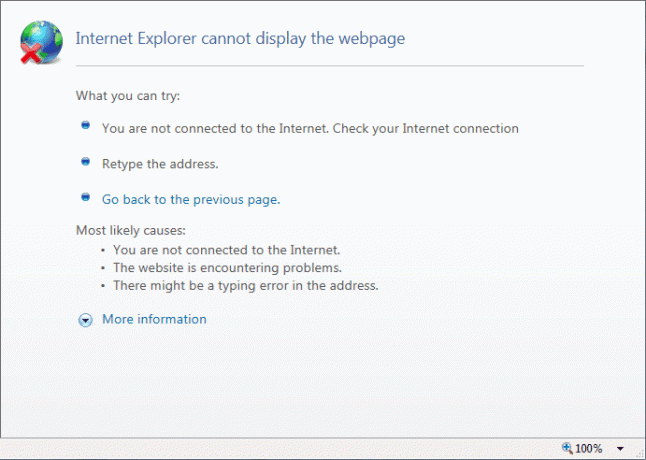
Web-sivuvirheen palauttamisen syyt
On monia asioita, jotka voivat aiheuttaa tämän ongelman Internet Explorerissa. Ensimmäinen voi johtua yksinkertaisesti käyttäjien katseleman sivun ongelmista. On mahdollista, että sivuston oma palvelin törmää joihinkin ongelmiin, mikä aiheuttaa sivun kaatumisen. Ongelma voi joskus ilmetä myös, jos käyttäjien verkkoyhteyksissä on ongelmia.
Toinen suuri syy siihen, miksi käyttäjien on kohdattava "Palauta Web-sivu" -virhe, johtuu heidän Internet Explorer -selaimen lisäosista. Käyttäjät ovat saattaneet asentaa lisäosia, kuten Skypen, Flash Playerin ja muita. Nämä ylimääräiset kolmannen osapuolen lisäosat Microsoftin lisäosien lisäksi voivat aiheuttaa "Palauta Web-sivu" -virheen.
Sisällys
- Kuinka korjata Web-sivun palautusvirhe Internet Explorerissa
- Tapa 1: Hallitse lisäosia Internet Explorerissa
- Tapa 2: Palauta Internet Explorer -selain
- Tapa 3: Tarkista välityspalvelimen asetukset
- Tapa 4: Tarkista IP-osoite
- Tapa 5: Palauta tietokoneen Windows Socket
Kuinka korjata Web-sivun palautusvirhe Internet Explorerissa
Tapa 1: Hallitse lisäosia Internet Explorerissa
On olemassa muutamia erilaisia menetelmiä, joita käyttäjät voivat käyttää "Palauta Web-sivu" -virheen ratkaisemiseksi. Tämä artikkeli kertoo sinulle kaikki nämä erilaiset menetelmät. Ensimmäinen tapa, jota käyttäjät voivat kokeilla, on "Hallinnoi lisäosia" -menetelmä. Seuraavissa vaiheissa kerrotaan, kuinka tätä menetelmää käytetään:
1. Napsauta Internet Explorerissa Asetukset. Etsi "Hallitse liitännäisiä” Vaihtoehto ja napsauta.
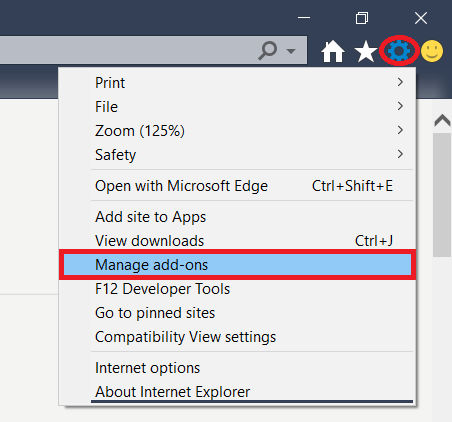
2. Kun käyttäjä on napsauttanut "Hallitse liitännäisiä” Vaihtoehto, he näkevät asetusruudun, jossa he voivat hallita Internet Explorer -selaimen lisäosia.
3. Asetusruudussa käyttäjät näkevät kaikki selaimissaan tällä hetkellä olevat lisäosat. Saattaa olla joitain lisäosia, joita käyttäjät eivät käytä kovin usein. Saattaa myös olla joitain lisäosia, joihin käyttäjät voivat helposti päästä suoraan verkkosivustojen kautta. Käyttäjien tulee poistaa nämä lisäosat. Se saattaa ratkaista "Palauta Web-sivu" -virheen.
Tapa 2: Palauta Internet Explorer -selain
Jos "Hallinnoi lisäosia" -vaihtoehto ei toimi, toinen tapa, jota käyttäjät voivat kokeilla, on Internet Explorer -selaimensa nollaus kokonaan. Käyttäjien tulee huomioida, että vaikka heidän kirjanmerkkinsä säilyvät ennallaan, tämä poistaa kaikki mukautetut asetukset heidän selaimestaan. Heidän on ehkä otettava mukautetut asetukset uudelleen käyttöön, kun nollaus on valmis. Internet Explorer -selaimen nollausohjeet ovat seuraavat:
1. Internet Explorerin nollauksen aloittamiseksi käyttäjien on ensin avattava Suorita-komentoruutu. He voivat tehdä tämän painamalla Windows-painike + R samanaikaisesti. Tämä avaa Run-valintaikkunan. Kirjoita "inetcpl.cpl" -ruutuun ja paina "OK".
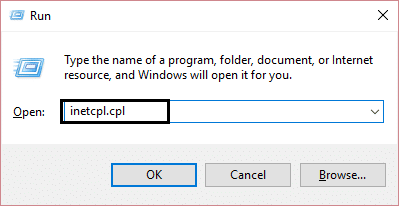
2. Internet-asetusten valintaikkuna avautuu, kun painat Ok. Klikkaa "Pitkälle kehittynyt" siirtyäksesi kyseiselle välilehdelle.
3. Napsauta seuraavaksi "Nollaa” -painiketta lähellä oikeaa alakulmaa. Tämä avaa toisen valintaikkunan, joka pyytää käyttäjää vahvistamaan, haluaako hän nollata Internet Explorer -selaimensa. Valitse "Poista henkilökohtaiset asetukset". Tämän jälkeen paina "Reset" prosessin viimeistelemiseksi. Tämä palauttaa käyttäjän Internet Explorer -selaimen oletusasetuksiin ja poistaa syyn, joka aiheutti "Palauta Web-sivu”virhe.
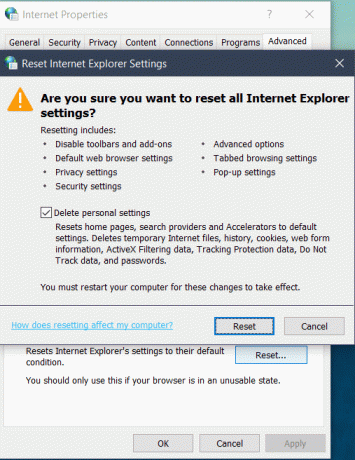
Kun Internet Explorerin nollaus on valmis, käyttäjät eivät näe vanhaa kirjanmerkkipalkkiaan. Mutta tästä ei ole syytä huoleen, sillä kirjanmerkkipalkki tulee uudelleen näkyviin painamalla Ctrl + Shift + B näppäimet yhdessä.
Lue myös: Korjaa iPhone ei voi lähettää tekstiviestejä
Tapa 3: Tarkista välityspalvelimen asetukset
Toinen syy, miksi "Palauta Web-sivu" -virhe saattaa tulla, johtuu virheestä välityspalvelin asetukset verkkoasetuksissa. Tämän ratkaisemiseksi käyttäjän on tarkistettava verkkonsa välityspalvelinasetukset. Seuraavat vaiheet tätä varten:
1. Käyttäjien on avattava Suorita-valintaikkuna uudelleen. Napsauta Windows-painiketta + R. Paina OK kirjoittamisen jälkeeninetcpl.cpl”. Tämä avaa Internet-asetukset
2. Napsauta Internet-asetuksissa -kuvaketta Yhteydet-välilehti.
3. Paina seuraavaksi "LAN-asetukset”-välilehti.
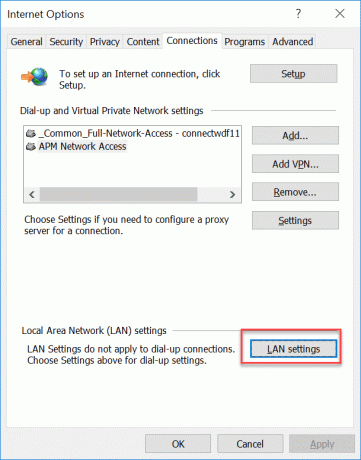
4. Tarkista "Tunnista asetukset automaattisesti -vaihtoehto”. Varmista, että kahta muuta vaihtoehtoa ei ole valittu. Paina nyt Ok. Sulje nyt Internet-asetukset-ruutu. Avaa tämän jälkeen Internet Explorer -selain. Tämän pitäisi ratkaista kaikki käyttäjän välityspalvelinasetuksiin liittyvät ongelmat.
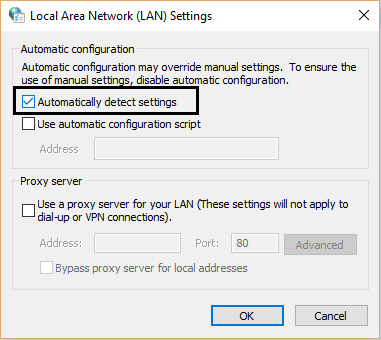
Tapa 4: Tarkista IP-osoite
Toinen tapa ratkaista "Palauta Web-sivu" -virhe on tarkistaa käyttäjän verkon IP-osoite. IP-osoitteen ongelmat voivat myös aiheuttaa virheen. Seuraavien vaiheiden avulla voit tarkistaa IP-osoitteen:
1. Avaa Suorita-valintaikkuna painamalla Windows Key + R -painiketta. Napsauta OK kirjoittamisen jälkeenncpa.cpl”.

2. Jos nyt käytät a LAN verkkokaapeli, napsauta hiiren kakkospainikkeella "Lähiverkkoyhteys”. Jos käytät langatonta verkkoa, napsauta hiiren kakkospainikkeella kohtaa "Langaton verkkoyhteys". Napsauta hiiren kakkospainikkeella jompaakumpaa ja valitse ominaisuudet.
3. Kaksoisnapsauta "Internet-protokollan versio 4 (TCP/IPv4)”. Valitse sitten vaihtoehto "Hanki IP-osoite automaattisesti". Paina Ok. Käynnistä tietokoneesi uudelleen. Tämän pitäisi ratkaista kaikki verkon IP-osoitteeseen liittyvät ongelmat.
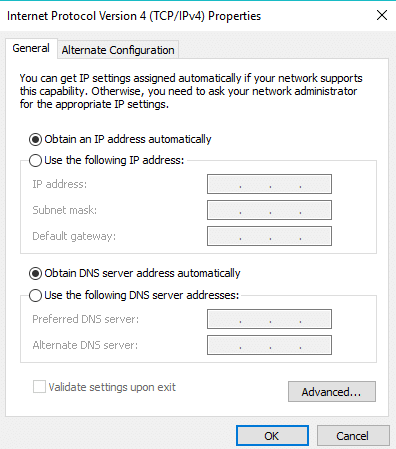
On olemassa muutamia muita tapoja, joilla voit yrittää ratkaista tämän ongelman. Yksi on, että voit yrittää käynnistää langattoman verkon reitittimen uudelleen. On mahdollista, että selain ei saa johdonmukaista Internet-yhteyttä reitittimen ongelmien vuoksi. Voit testata tämän tarkistamalla muiden laitteidesi yhteyden laadun. Voit käynnistää reitittimen uudelleen irrottamalla sen 30 sekunniksi ja käynnistämällä sen sitten uudelleen.
Tapa 5: Palauta tietokoneen Windows Socket
Toinen tapa on nollata tietokoneen Windows Socket. Socket käsittelee kaikki verkon saapuvat ja lähtevät pyynnöt kaikista tietokoneen eri selaimista. Windows socketin nollausohjeet ovat seuraavat:
1. Paina Windows ja etsi "cmd". Tämä näyttää Command Prompt -vaihtoehdon. Napsauta hiiren kakkospainikkeella komentokehotetta ja valitse "Suorita järjestelmänvalvojana”
2. Kirjoita komentokehotteeseen alla olevat komennot:
- netsh advpalomuurin nollaus
- netsh int ip reset
- netsh int ipv6 reset
- netsh winsockin nollaus
3. Paina enteriä jokaisen komennon kirjoittamisen jälkeen. Kun olet kirjoittanut kaikki komennot, käynnistä tietokone uudelleen.
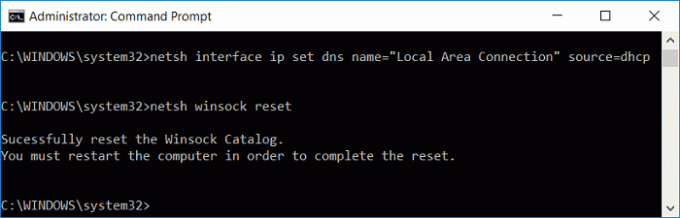
Käyttäjät voivat myös kokeilla Internet Explorerin käyttöä vikasietotilassa. Kirjoita Suorita-valintaikkunaan ["C:\Program Files\Internet Explorer\iexplore.exe" -extoff]. Tämä avaa Internet Explorerin vikasietotilassa. Jos ongelma ei poistu, heidän tulee kokeilla muita menetelmiä.
Suositus: Mac-sovellusten pakottaminen sulkemaan pikanäppäimellä
On varmasti monia tapoja yrittää ratkaista "Palauta Web-sivu" -virhe. Käyttäjien ei välttämättä tarvitse kokeilla kaikkia menetelmiä. Jos heillä on reilu arvio siitä, mikä tarkka tekijä aiheuttaa ongelman, he voivat yksinkertaisesti valita ratkaisun kyseiselle tekijälle yllä olevasta ratkaisusta ja jatkaa. Useimmissa tapauksissa kaikki tässä artikkelissa kuvatut vaiheet auttavat käyttäjiä ratkaisemaan "Palauta Web-sivu" -virheen varmasti.



